重装系统后联想台式机无法找到硬盘 联想电脑安装原版Win10无法识别固态硬盘怎么办
重装系统后,有时候会出现找不到硬盘的情况,这可能是因为电脑无法识别硬盘造成的,尤其是联想台式机安装原版Win10时无法识别固态硬盘的问题更为常见。遇到这种情况,我们可以尝试通过一些方法来解决,如检查硬盘连接是否正常,更新硬盘驱动程序,调整BIOS设置等。只要耐心一一尝试,相信问题会迎刃而解。
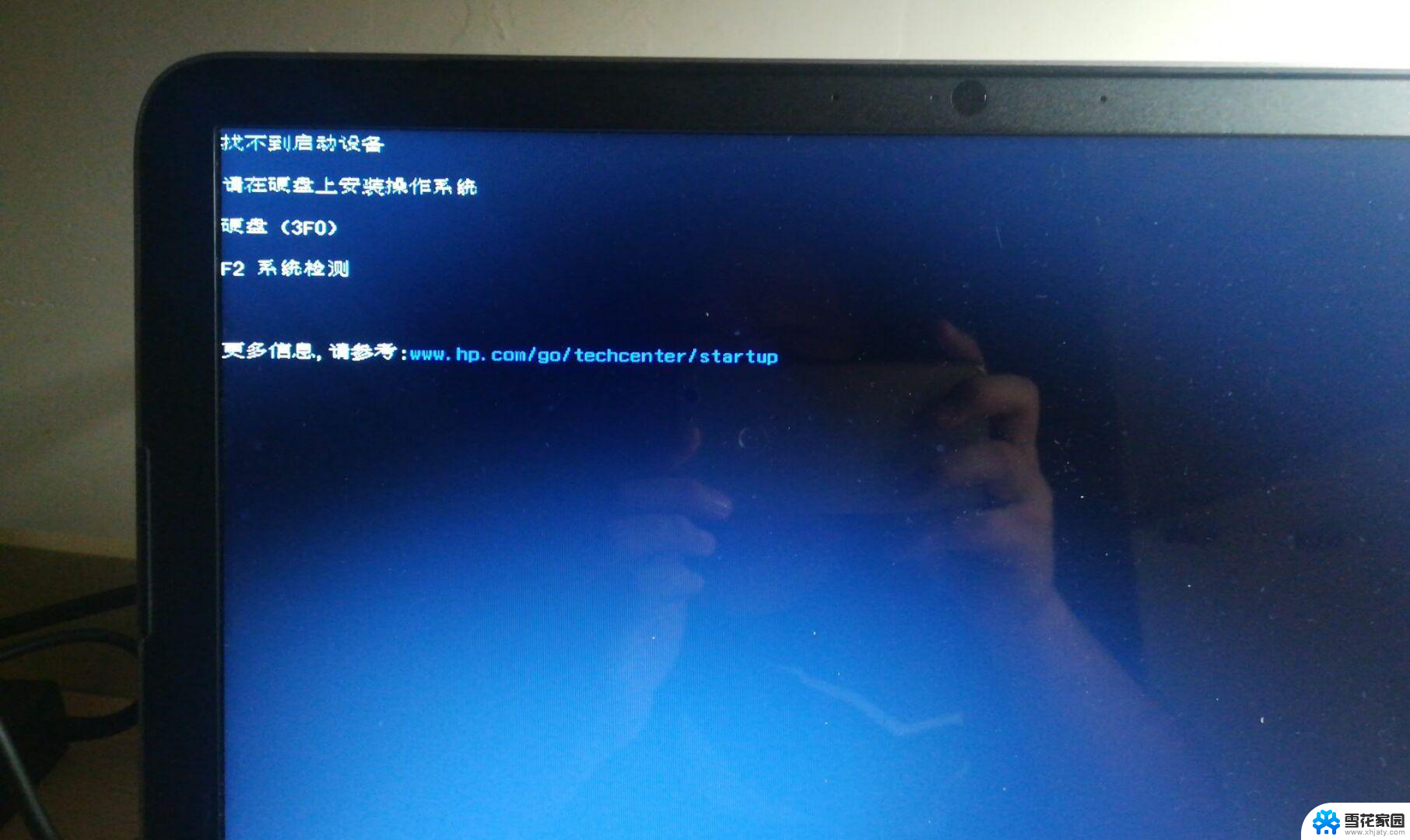
原因分析:
一些联想笔记本出厂的BIOS中,SATA Controller Mode默认设置的是为Intel RST Premium模式,这个模式下会将硬盘组成磁盘阵列的模式(Raid模式),而原版的Win10镜像默认是没有“Intel Raid模式驱动”,所以无法认到新增加的固态硬盘。
解决方法一:
将电脑重启,开机后立即连续敲击F2键。进入主板BIOS设置中,进入“Configuration”选项卡中, 将SATA Controller Mode选项中的Intel RST Premium,修改成AHCI ,修改好之后我们按下F10键保存并退出,再去重新安装原版系统,就可以识别到固态硬盘啦。
解决方法二:加载Intel Raid驱动
下载Intel Raid模式驱动,并将该驱动安装包解压缩后将整个文件夹完整的放到到系统安装U盘的根目录。在安装Win10系统选择硬盘的时候,加载这个驱动。
https://downloadcenter.intel.com/zh-cn/download/28993?v=t
例如64位版本的Win10就下载f6flpy-x64.zip,并解压到U盘的根目录。
继续安装原版Win10,在选择硬盘的时候,我们点击“加载驱动程序”。
点击“浏览”按钮。
在U盘中找到您解压出来的f6flpy文件夹,选择并确定。
选择要安装的驱动程序,选择第一个,并点击“下一步”。
这样就可以识别到固态硬盘啦。
以上是重装系统后联想台式机无法找到硬盘的全部内容,如果您不了解,请根据小编提供的方法进行操作,希望对大家有所帮助。
重装系统后联想台式机无法找到硬盘 联想电脑安装原版Win10无法识别固态硬盘怎么办相关教程
-
 联想g480可以装固态硬盘吗 联想G480固态硬盘安装注意事项
联想g480可以装固态硬盘吗 联想G480固态硬盘安装注意事项2024-04-23
-
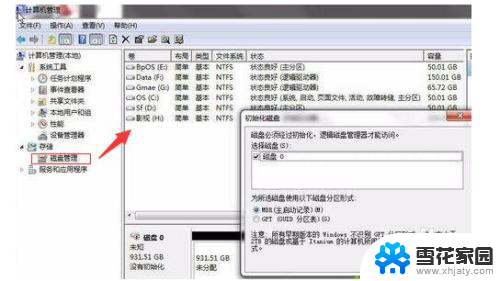 win10硬盘安装无法识别 Win10电脑无法识别新安装的硬盘怎么办
win10硬盘安装无法识别 Win10电脑无法识别新安装的硬盘怎么办2024-01-01
-
 给台式电脑装固态硬盘 台式机SSD固态硬盘安装步骤
给台式电脑装固态硬盘 台式机SSD固态硬盘安装步骤2024-04-23
-
 台式电脑能安装固态硬盘吗 台式机如何加装SSD固态硬盘
台式电脑能安装固态硬盘吗 台式机如何加装SSD固态硬盘2024-01-16
- 硬盘装硬盘盒后 电脑不识别 Win10电脑安装新硬盘后无法识别怎么解决
- m2固态硬盘安装win10死机 Win10固态硬盘安装后卡死怎么解决
- 刚装的固态硬盘我的电脑里看不到 如何解决固态硬盘安装后系统看不到的问题
- 机械硬盘能和固态硬盘一起装吗 电脑固态硬盘和机械硬盘同时安装方法
- 固态硬盘和机械硬盘同时安装 如何在电脑上实现固态硬盘和机械硬盘的双系统安装
- 联想电脑重装系统之后怎么恢复原来的系统 电脑系统重装后怎么回到初始状态
- 光盘win7系统安装 Win7系统安装图文教程
- iso安装win10系统 iso文件安装系统方法
- win10家庭版怎么下载软件 Win10安装软件步骤
- win11usb经常无法识别 Win11系统安装U盘无法识别解决方法
- 32位系统win10 win10系统32位和64位安装要求区别
- 光盘装系统w7 Win7系统光盘安装教程详解
系统安装教程推荐